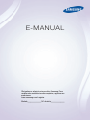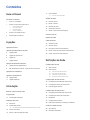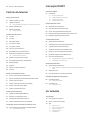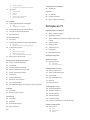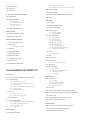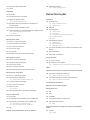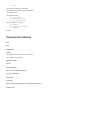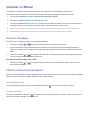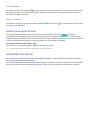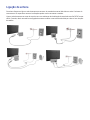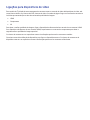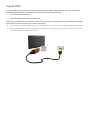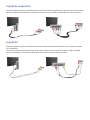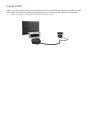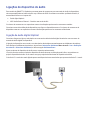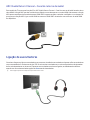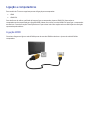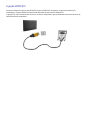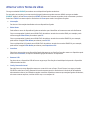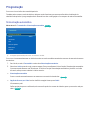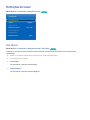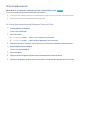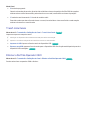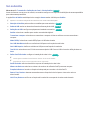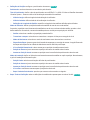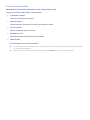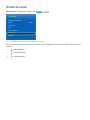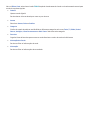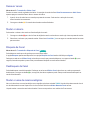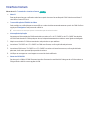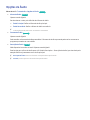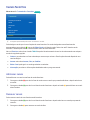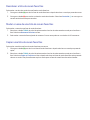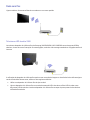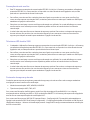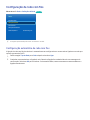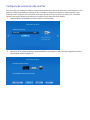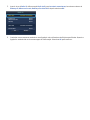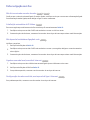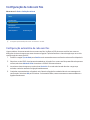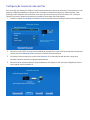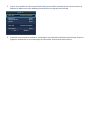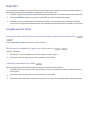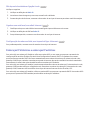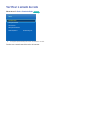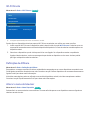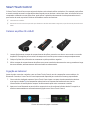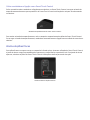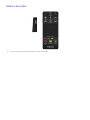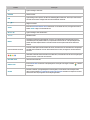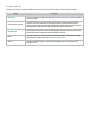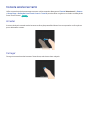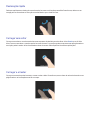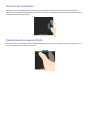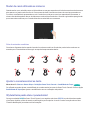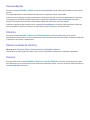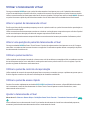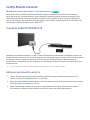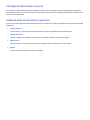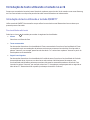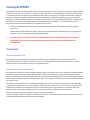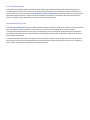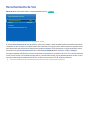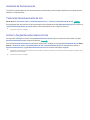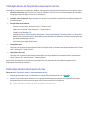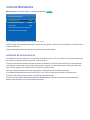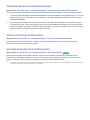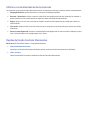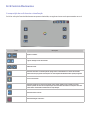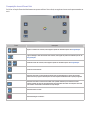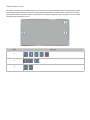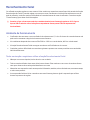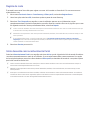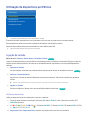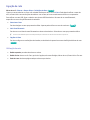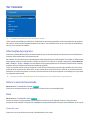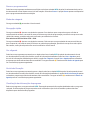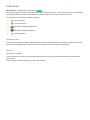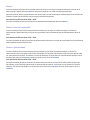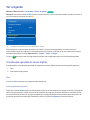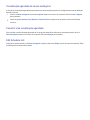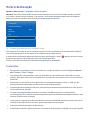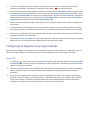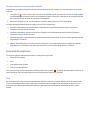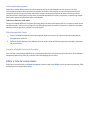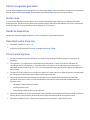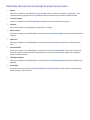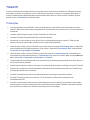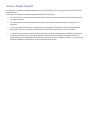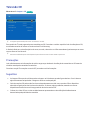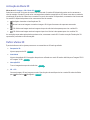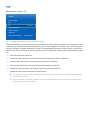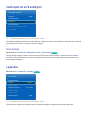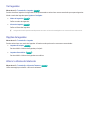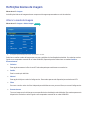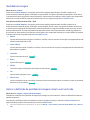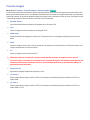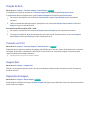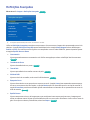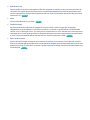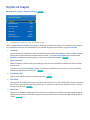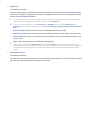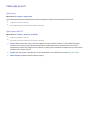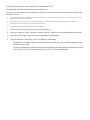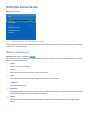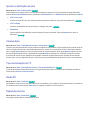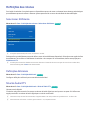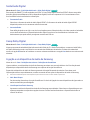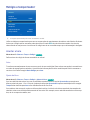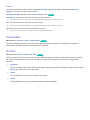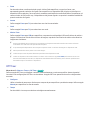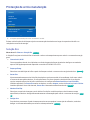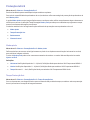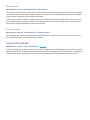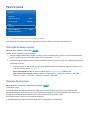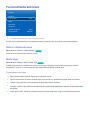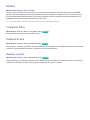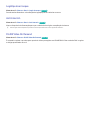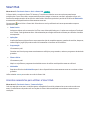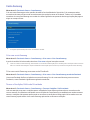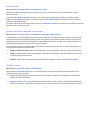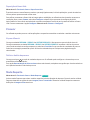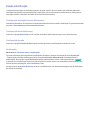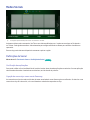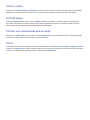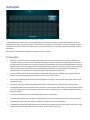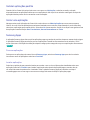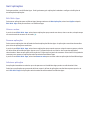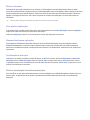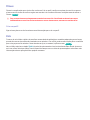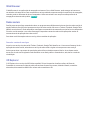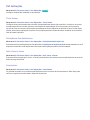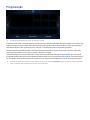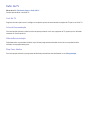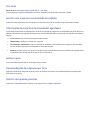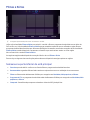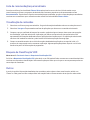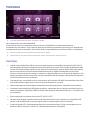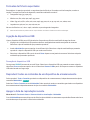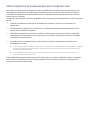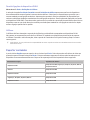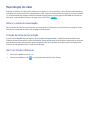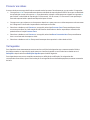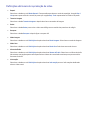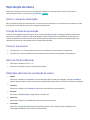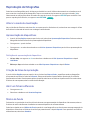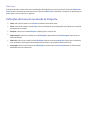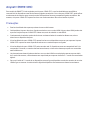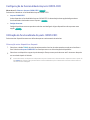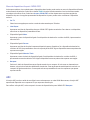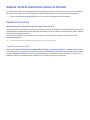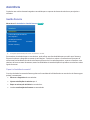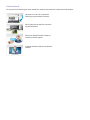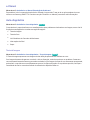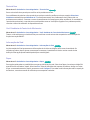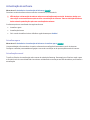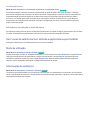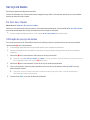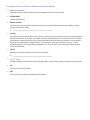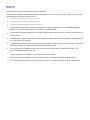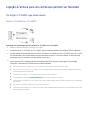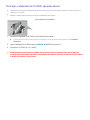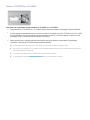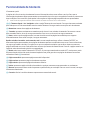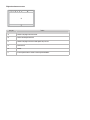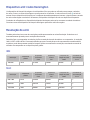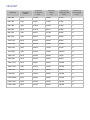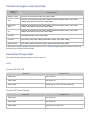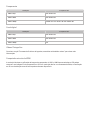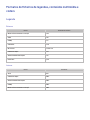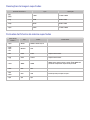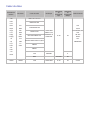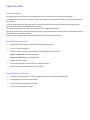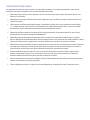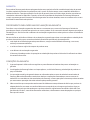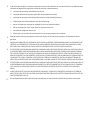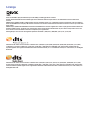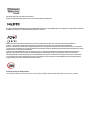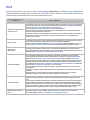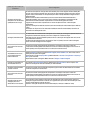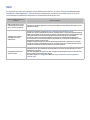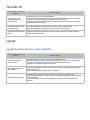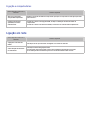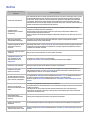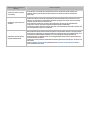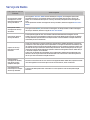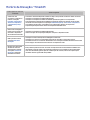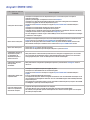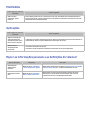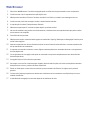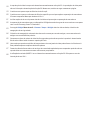Samsung UA32F4500AK Manual do usuário
- Categoria
- TVs LED
- Tipo
- Manual do usuário

I
E-MANUAL
Obrigado por adquirir este produto Samsung. Para
receber uma assistência mais completa, registe o seu
produto em
www.samsung.com/register
Modelo______________ N.º de série______________

Conteúdos
Guia e-Manual
Visualizar o e-Manual
1 Percorrer uma página
1 Utilizar os ícones da secção superior
1 Voltar à página inicial
1 Procurar no índice
2 Procurar páginas
2 Fechar o e-Manual
2 Aceder a uma opção de menu
2 Actualização do e-Manual
Ligações
Ligação de antena
Ligações para dispositivos de vídeo
5 Ligação HDMI
6 Ligação de componente
6 Ligação AV
7 Ligação SCART
Ligações de dispositivo de áudio
8 Ligação de áudio digital (óptico)
9 ARC (Audio Return Channel – Canal de retorno de áudio)
Ligação de auscultadores
Ligação a computadores
10 Ligação HDMI
11 Ligação HDMI/DVI
Introdução
Alternar entre fontes de vídeo
Programação
13 Sintonização automática
Definições do Canal
14 País (Área)
15 Sintonização manual
15 Se a fonte de antena estiver definida para Antena ou Cabo
16 Transf. Lista Canais
16 Eliminar o Perfil de Operador CAM
17 Sist. de Satélite
19 Procurar canais de satélite
Gestão de canais
22 Remover canais
22 Mudar o número
22 Bloqueio de Canal
22 Desbloqueio de Canal
22 Mudar o nome de canais analógicos
Interface Comum
Opções de Áudio
Canais favoritos
25 Adicionar canais
25 Remover canais
26 Reordenar a lista de canais favoritos
26 Mudar o nome de uma lista de canais favoritos
26 Copiar uma lista de canais favoritos
Definições de Rede
Configuração de rede
27 Rede com fios
28 Rede sem fios
28 Televisores LED da série 5300
29 Precauções da rede sem fios
29 Televisores LED da série 5300
29 Protocolos de segurança da rede
Configuração da rede com fios
30 Configuração automática da rede com fios
31 Configuração manual da rede com fios
33 Falha na ligação com fios
Configuração da rede sem fios
34 Configuração automática da rede sem fios
35 Configuração manual da rede sem fios
37 Botão WPS
37 A ligação sem fios falhou
38 Endereços IP dinâmicos e endereços IP estáticos
Verificar o estado da rede
40 Wi-Fi Directo
40 Definições de AllShare
II

40 Alterar o nome do televisor
Controlo do televisor
Smart Touch Control
41 Colocar as pilhas (2 x AAA)
41 Ligação ao televisor
42 Voltar a estabelecer a ligação com o Smart Touch Control
42 Alarme de pilhas fracas
43 Botões e descrições
45 Funções especiais
Consola sensível ao tacto
46 Arrastar
46 Carregar
47 Deslocação rápida
47 Carregar sem soltar
47 Carregar e arrastar
48 Percorrer para cima/baixo
48 Deslocação para a esquerda/direita
49 Mudar de canal utilizando os números
49 Guia de entradas numéricas
49 Ajustar a consola sensível ao tacto
49 Wyświetlaniepaskastanuipowiadomień
50 Recomendações
50 Histórico
50 Eliminar os dados do histórico
50 Procurar
Utilizar o telecomando virtual
51 Alterar o painel do telecomando virtual
51 Alterar uma posição do painel do telecomando virtual
51 Utilizar o painel numérico
51 Utilizar o painel de controlo da reprodução
51 Utilizar o painel de acesso rápido
51 Ajustar o telecomando virtual
Config. Remoto Universal
52 Ligação do CABO EXTENSOR DE IR
52 Adicionar um dispositivo externo
53 Utilização do telecomando universal
53 Gestão de dispositivos externos registados
Introdução de texto utilizando o teclado no ecrã
54 Introdução de texto utilizando o teclado QWERTY
54 Funcionalidades adicionais
Interacção SMART
Interacção SMART
55 Precauções
55 Reconhecimento Facial
55 Utilização da câmara do televisor
56 Controlo Movimentos
56 Reconhecimento de Voz
Reconhecimento de Voz
58 Ambiente de funcionamento
58 Tutorial do Reconhecimento de Voz
58 Activar a função Reconhecimento de Voz
59 Utilização básica da função Reconhecimento de Voz
59 Definições da Reconhecimento de Voz
Controlo Movimentos
60 Ambiente de funcionamento
61 Teste Ambiente de Controlo de Movimentos
61 Tutorial do Controlo de Movimentos
61 Activação da função Controlo Movimentos
62 Utilizar os controlos básicos de movimentos
62 Opções da função Controlo Movimentos
63 Ecrã Controlo Movimentos
63 A composição do ecrã durante a visualização
64 Composição do ecrã Smart Hub
Reconhecimento facial
66 Ambiente de funcionamento
66 Tenha em atenção o seguinte ao utilizar a função Reconhecimento
Facial.
67 Registo do rosto
67 Início de sessão com reconhecimento facial
Utilização de dispositivos periféricos
68 Ligação de teclado
68 Utilização do teclado
69 Ligação de rato
69 Utilização do rato
Ver televisão
Ver televisão
70 Informações de programa
70 Alterar o sinal de transmissão
70 Guia
70 Mudar de canal
71 Gravar o programa actual
71 Mudar de categoria
71 Navegação rápida
71 Ver a Agenda
II III

71 Horário da Gravação
71 Visualização das informações de programa
72 Lista Canais
72 Mudar de canal
72 Ordenar
73 Género
73 Alterar o sinal de transmissão
73 Alterar a lista de canais
Ver a Agenda
74 Visualização agendada de canais digitais
74 Guia
74 Informações de programa
75 Visualização agendada de canais analógicos
75 Cancelar uma visualização agendada
75 Edit Schedule List
Horário da Gravação
76 Precauções
77 Configuração do dispositivo de gravação dedicado
77 Plug & Play
78 Gestão do dispositivo de gravação dedicado
78 Gravação de programas
78 Guia
79 Informações de programa
79 Określonagodzinaidata
79 Cancelar a função Horário da Gravação
79 Editar a lista do temporizador
Reprodução de programas gravados
80 Alterar o modo de visualização
80 Vista filtrada
80 Criação de listas de reprodução
80 Bloquear/desbloquear uma gravação
81 Eliminar programas guardados
81 Mudar nome
81 Gestão de dispositivos
81 Reproduzir outro programa
81 Procura em programas
82 Definições adicionais de reprodução de programas gravados
Timeshift
83 Precauções
84 Activar a função Timeshift
Televisão 3D
85 Precauções
85 Sugestões
86 Activação do Modo 3D
86 Definir efeitos 3D
PIP
Calibração do ecrã analógico
88 Sintonia fina
Legendas
89 Ver legendas
89 Opções de legendas
89 Alterar o idioma do teletexto
Definições do TV
Definições básicas de imagem
90 Alterar o modo de imagem
91 Qualidade da imagem
91 Aplicar a definição da qualidade da imagem actual a outra
entrada
92 Tamanho Imagem
93 Posição do Ecrã
93 Tamanho ecrã 4:3
93 Imagem Desl.
93 Reposição da Imagem
Definições Avançadas
Opções de Imagem
98 Calibração do ecrã
98 Ajuste auto.
98 Ajuste de ecrã do PC
Definições básicas de som
100 Alterar o modo de som
101 Ajustar as definições de som
101 Volume Auto.
101 Tipo de Instalação de TV
101 Áudio 3D
101 Reposição de Som
Definições das colunas
102 Seleccionar Altifalante
102 Definições Adicionais
102 Nível de Áudio DTV
103 Saída Áudio Digital
103 Comp Dolby Digital
103 Ligação a um dispositivo de áudio da Samsung
Relógio e temporizador
104 Acertar a hora
104 Auto
104 Ajuste da Hora
105 Manual
IV

105 Temporizador
105 On Timer
106 Off Timer
Protecção de ecrã e manutenção
107 Solução Eco
108 Protecção de Ecrã
108 Mudar pixels
108 Tempo Protecção Aut.
109 Deslocamento
109 Cinzento Lateral
109 Tempo Protecção Aut.
Palavra-passe
110 Alteração da palavra-passe
110 Bloqueio de programa
Funcionalidades adicionais
111 Alterar o idioma do menu
111 Modo Jogo
111 Precauções e restrições
112 BD Wise
112 Transparên. Menu
112 FeedbackdoSom
112 Bloquear o painel
113 Logótipo de arranque
113 Anti-Intermit.
113 DivX® Video On Demand
Funcionalidades do SMART TV
Smart Hub
114 Acordos necessários para utilizar o Smart Hub
115 Conta Samsung
115 Criar uma conta Samsung
115 Termos e Condições, Política de Privacidade
116 Início de sessão
116 Associar uma conta Samsung a outras contas
116 Gestão de contas
117 Reposição do Smart Hub
117 Procurar
117 KeywordSearch
117 Definir o âmbito da procura
117 Modo Desporto
118 Estado e Notificação
118 Configuração da função Controlo Movimentos
118 Configuração da conta Samsung
118 Configuração de rede
118 Notificações
Redes Sociais
119 Definições de Social
119 Verificação das aplicações
119 Ligação de um serviço a uma conta Samsung
120 Assistir a vídeos
120 Perfis de amigos
120 Efectuar uma videochamada para um amigo
120 Filtros
Aplicações
121 Precauções
122 Instalar aplicações padrão
122 Iniciar uma aplicação
122 Samsung Apps
122 Procurar aplicações
122 Instalar aplicações
123 Gerir aplicações
123 Edit. Minh. Apps
123 Alterar a ordem
123 Remover aplicações
123 Adicionar aplicações
124 Eliminar aplicações
124 Gerir pastas de aplicações
124 Bloquear/desbloquear aplicações
124 Actualização de aplicações
125 Fitness
125 Criar um perfil
125 Kids
126 WebBrowser
126 Redes sociais
126 Associar contas de serviços
126 3D Explorer
127 Def. Aplicações
127 TickerAutom.
127 Definições da Push Notifications
127 Aplic. Vincul. a Canais
127 Propriedades
Programação
129 Defin. Na TV
129 Conf. Na TV
129 Aviso de Recomendação
129 Método Recomendação
129 Bloq. Cont. Adultos
130 Inic. Auto
130 Assistir a um programa recomendado em exibição
130 Informações de programas recomendados agendados
130 Activar o guia
130 Recomendações de programas por hora
130 Assistir a programas gravados
Filmes e Séries
131 Submenus na parte inferior do ecrã principal
132 Lista de recomendações personalizada
132 Visualização de conteúdos
IV V

132 Bloqueio da Classificação VOD
132 Outros
Multimédia
133 Restrições
134 Formatos de ficheiro suportados
134 Ligação de dispositivos USB
134 Remoção de dispositivos USB
134 Reproduzir todos os conteúdos de um dispositivo de
armazenamento
134 Apagar a lista de reprodução recente
135 Utilizar dispositivos de armazenamento externo ligados à rede
136 Permitir ligações de dispositivos DLNA
136 AllShare
136 Exportar conteúdos
Reprodução de vídeo
137 Alterar o modo de visualização
137 Criação de listas de reprodução
137 Abrir um ficheiro diferente
138 Procurar em vídeos
138 Ver legendas
139 Definições adicionais de reprodução de vídeo
Reprodução de música
140 Alterar o modo de visualização
140 Criação de listas de reprodução
140 Procurar em músicas
140 Abrir um ficheiro diferente
140 Definições adicionais de reprodução de música
Reprodução de fotografias
141 Alterar o modo de visualização
141 Apresentação de diapositivos
141 Definições de apresentação de diapositivos
141 Criação de listas de reprodução
141 Abrir um ficheiro diferente
141 Música de fundo
142 Mini Leitor
142 Definições adicionais de reprodução de fotografia
Anynet+ (HDMI-CEC)
143 Precauções
144 Configuração da funcionalidade Anynet+ (HDMI-CEC)
144 Utilização da funcionalidade Anynet+ (HDMI-CEC)
144 Alternação entre dispositivos Anynet+
145 Menu de dispositivos Anynet+ (HDMI-CEC)
145 ARC
Duplicar ecrãs de dispositivos móveis no televisor
146 Espelhamento de Ecrã
146 Ligação de dispositivo móvel
Outras informações
Assistência
147 Gestão Remota
147 O que é a Assistência remota?
148 Como funciona?
149 e-Manual
149 Auto-diagnóstico
149 Teste de Imagem
150 Teste de Som
150 Verif. Ambiente de Controlo de Movimento
150 Informações do Sinal
150 Repor
151 Actualizaçãodosoftware
151 Actualizar agora
151 Actualização manual
152 Actualização Autom.
152 Gerir canais de satélite (se tiver definido a opção Antena para
Satélite)
152 Modo de utilização
152 Informações de assistência
Serviço de Dados
153 Ex. Aut. Serv. Dados
153 Utilização do serviço de dados
154 Principais botões do serviço de dados e respectivas funções
HbbTV
Ligação à ranhura para um cartão que permite ver televisão
156 Para ligar o CI CARD, siga estes passos:
156 Utilizar o "CI CARD" ou o "CI+ CARD"
157 Para ligar o adaptador do CI CARD, siga estes passos:
158 Utilizar o "CI CARD" ou o "CI+ CARD"
Funcionalidade de teletexto
Dispositivo anti-roubo Kensington
Resolução do ecrã
161 IBM
161 MAC
162 VESA DMT
163 Tamanho da imagem e sinal de entrada
163 Resoluções 3D suportadas
163 HDMI
Formatos de ficheiros de legendas, conteúdos multimédia e
codecs
165 Legenda
165 Externa
VI

165 Interna
166 Resoluções de imagem suportadas
166 Formatos de ficheiros de música suportados
167 Codec de vídeo
168 Codecs de vídeo
168 Outras restrições
168 Descodificadores de vídeo
168 Descodificadores de áudio
169 Precauções no modo 3D
169 ATENÇÃO
170 PRECAUÇÕES DE SEGURANÇA
171 GARANTIA
Licença
Resolução de Problemas
Ecrã
Som
Televisão 3D
Ligação
178 Ligação de antena (Antena / Cabo / Satélite)
179 Ligação a computadores
Ligação em rede
Outros
Serviço de Dados
Horário da Gravação / Timeshift
Anynet+ (HDMI-CEC)
Multimédia
Aplicações
Repor as informações pessoais e as definições do televisor
WebBrowser
VI VII

1
Visualizar o e-Manual
O e-Manual incorporado contém informações sobre as principais funcionalidades do seu televisor.
Este televisor tem um manual do utilizador incorporado. Utilize um dos seguintes métodos para o ler:
●
Abra o menu Assistência e escolha e-Manual (Resolução de Problemas).
●
Carregue no botão E-MANUAL do telecomando normal.
●
Carregue no botão MORE do Smart Touch Control para visualizar os botões de controlo no ecrã. Deslize o
dedo rapidamente na consola sensível ao tacto até o e-Manual aparecer e seleccione-o.
"
Palavras a azul referem-se a opções do menu do ecrã e palavras a azul claro referem-se a botões do telecomando.
"
Existeigualmenteumaversãodestemanualparaimpressãodisponívelemwww.samsung.com/support.
Percorrer uma página
Para percorrer uma página, utilize um dos seguintes métodos:
●
Carregue no botão ou da barra de deslocamento na margem direita do ecrã.
●
Arraste ou deslize o dedo rapidamente para cima/baixo na linha existente na extremidade esquerda ou
direita da consola sensível ao tacto. Este método não está disponível para televisores LED das séries 4500 –
6300.
●
Seleccione o botão ou na margem direita do ecrã, e arraste ou desloque um dedo rapidamente para
cima ou para baixo na consola sensível ao tacto.
Para televisores LED das séries 4500 – 6300
●
Seleccione o botão ou na margem direita do ecrã e carregue no botão de seta para cima ou para
baixo do telecomando.
Utilizar os ícones da secção superior
Utilize os ícones Retroceder, Frente e Página aberta no canto superior esquerdo do ecrã para navegar nas páginas.
Estes ícones ficam disponíveis depois de avançar duas ou mais páginas.
Voltar à página inicial
Para voltar à página inicial, carregue no botão
a
ou seleccione no canto superior direito do ecrã.
Procurar no índice
Carregue no botão
b
ou seleccione no canto superior direito do ecrã para visualizar o índice. Seleccione um
termo para visualizar a página com esse termo.

2
Procurar páginas
Carregue no botão
{
ou seleccione na parte superior do ecrã para aceder ao ecrã de procura. Introduza uma
expressão para a procura e seleccione Concluído. Seleccione um item a partir da lista de resultados da procura
para aceder à página relacionada.
Fechar o e-Manual
Para fechar o e-Manual, carregue sem soltar o botão RETURN ou seleccione no canto superior direito do ecrã
ou carregue no botão EXIT.
Aceder a uma opção de menu
Para aceder directamente à opção de menu descrita na secção actual, seleccione
Tentar Ag.
. É possível ir
directamente de uma opção de menu para a secção relacionada no e-Manual. Se pretender ler uma entrada do
e-Manual sobre uma função de menu do ecrã específica, carregue no botão E-MANUAL do painel do telecomando
virtual ou do telecomando normal para carregar a página correspondente no e-Manual.
Para televisores LED das séries 4500 – 6300
No menu do ecrã, carregue no botão E-MANUAL que aparece no ecrã.
"
Dependendo do menu, esta funcionalidade pode não estar disponível.
Actualização do e-Manual
Abra o Smart Hub, seleccione Aplicações e depois Mais Aplicações. O e-manual pode ser actualizado da mesma
forma com uma actualização de aplicação.
No ecrã Mais Aplicações, seleccione Actual. Aplic.. Seleccione o e-Manual na lista. O e-Manual inicia a actualização
para a versão mais recente. No entanto, Actual. Aplic. só aparece no ecrã quando a actualização é necessária.

3
Ligação de antena
Consulte o diagrama e ligue o cabo de antena ao conector de entrada da antena. Não dobre o cabo. O número de
conectores e os respectivos nomes e localizações podem variar consoante o modelo.
Ligue o cabo da antena correcta de acordo com o seu ambiente de visualização (transmissão sem fios [OTA] ou por
cabo). Contudo, não é necessária uma ligação de antena se utilizar uma caixa de televisão por cabo ou um receptor
de satélite.

4
Ligações para dispositivos de vídeo
Este modelo de TV dispõe de uma vasta gama de conectores para a entrada de vídeo de dispositivos de vídeo, tais
como leitores de Blu-ray, leitores de DVD, câmaras de vídeo e consolas de jogos. Segue-se uma lista de conectores
incluídos apresentados por ordem decrescente de qualidade de imagem.
●
HDMI
●
Componente
●
AV
Para obter a melhor qualidade da imagem, ligue o dispositivo de vídeo ao televisor através de um conector HDMI.
Se o dispositivo não dispuser de um conector HDMI, experimente um conector de componente para obter a
segunda melhor qualidade de imagem possível.
O número de conectores e os respectivos nomes e localizações podem variar consoante o modelo.
Consulte o manual de utilização do dispositivo para ligar um dispositivo externo. O número de conectores do
dispositivo externo e os respectivos nomes e localizações podem variar consoante o fabricante.

4 5
Ligação HDMI
Consulte o diagrama e ligue o cabo HDMI ao conector de saída HDMI do dispositivo de vídeo e ao conector de
entrada HDMI do televisor. Recomenda-se um dos seguintes tipos de cabos HDMI:
●
Cabo HDMI de alta velocidade
●
Cabo HDMI de alta velocidade com Ethernet
Utilize um cabo HDMI com uma espessura igual ou inferior a 14 mm. A utilização de um cabo HDMI não certificado
pode resultar num ecrã em branco ou num erro de ligação.
"
Alguns cabos e dispositivos HDMI poderão não ser compatíveis com o televisor devido a diferentes especificações HDMI.
"
EstemodelodetelevisornãosuportaHDMIcomCanalEthernet.AEthernetéumaLAN(LocalAreaNetwork)montada
com cabos coaxiais que seguem a norma IEEE.

6
Ligação de componente
Consulte o diagrama e ligue o cabo AV aos conectores de entrada de componente do televisor e aos conectores de
saída de componente do dispositivo. Certifique-se de que as cores do cabo correspondem às cores do conector.
Ligação AV
Consulte o diagrama e ligue o cabo AV aos conectores de entrada externa do televisor e aos conectores de saída
AV do dispositivo.
Se utilizar os conectores de entrada externa do televisor, ligue o cabo de vídeo ao conector Y. Alguns modelos
incluem, igualmente, um conector de vídeo. Neste caso, ligue o cabo ao conector de vídeo.

6 7
Ligação SCART
Ligue o conector de entrada SCART do televisor ao conector de saída SCART do dispositivo, utilizando um cabo
SCART. Não é necessária uma ligação de áudio adicional, porque a ligação SCART também transmite áudio.
"
A ligação SCART apenas consegue transmitir vídeo de definição normal.

8
Ligações de dispositivo de áudio
Este modelo de SMART TV dispõe de uma vasta gama de conectores para a entrada de áudio de dispositivos,
tais como amplificadores, leitores de Blu-ray e leitores de DVD. Para obter uma melhor qualidade de áudio, é
aconselhável utilizar um receptor AV.
●
Áudio digital (óptico)
●
ARC (Audio Return Channel – Canal de retorno de áudio)
O número de conectores e os respectivos nomes e localizações podem variar consoante o modelo.
Consulte o manual de utilização do dispositivo para ligar um dispositivo externo. O número de conectores do
dispositivo externo e os respectivos nomes e localizações podem variar consoante o fabricante.
Ligação de áudio digital (óptico)
Consulte o diagrama e ligue o cabo óptico ao conector de saída de áudio digital do televisor e ao conector de
entrada de áudio digital do dispositivo.
A ligação do dispositivo recorrendo a um cabo óptico não desliga automaticamente os altifalantes do televisor.
Para desligar os altifalantes do televisor, abra o menu Seleccionar Altifalante (Menu do ecrã > Som > Definições
das colunas > Seleccionar Altifalante), e defina a opção Altifalante Exter..
Ajuste o volume do dispositivo de áudio com o respectivo telecomando.
Um ruído fora do comum oriundo do dispositivo de áudio durante a utilização pode indicar um problema no
próprio dispositivo de áudio. Se for este o caso, peça a ajuda do fabricante do dispositivo de áudio.
O áudio de 5.1 canais de canais digitais apenas está disponível em transmissões que suportem áudio de 5.1 canais.

8 9
ARC (Audio Return Channel – Canal de retorno de áudio)
Este modelo de TV suporta as funções 3D e ARC (Audio Return Channel – Canal de retorno de áudio) através de um
cabo HDMI. A função ARC permite a saída de som digital recorrendo apenas a um cabo HDMI. No entanto, a função
ARC apenas está disponível através da porta HDMI (ARC) e apenas quando o televisor está ligado a um receptor AV
que suporte a função ARC. Ligue o cabo HDMI ao conector HDMI (ARC) do televisor e ao conector de saída HDMI
do dispositivo.
Ligação de auscultadores
Consulte o diagrama e ligue os auscultadores ao conector de saída dos auscultadores. Apenas utilize auscultadores
com uma tomada de 3 condutores de tipo TRS. O volume dos auscultadores e o volume do televisor são ajustados
de forma independente um do outro. Enquanto os auscultadores estiverem ligados, os altifalantes do televisor
estarão sem som e determinadas opções de Som estarão desactivadas.
"
Esta opção apenas está disponível para televisores LED.

10
Ligação a computadores
Este modelo de TV tem as seguintes portas de ligação para computador:
●
HDMI
●
HDMI/DVI
Para desfrutar da melhor qualidade de imagem, ligue o computador à porta HDMI/DVI. Nem todos os
computadores têm capacidade para ligações HDMI. Neste caso, utilize um cabo HDMI/DVI para ligar o computador
ao televisor. Consulte a secção "Resolução do ecrã" para obter mais informações sobre as definições de resolução
suportadas pelo televisor.
Ligação HDMI
Consulte o diagrama e ligue o cabo HDMI à porta de entrada HDMI do televisor e à porta de saída HDMI do
computador.

10 11
Ligação HDMI/DVI
Consulte o diagrama e ligue o cabo HDMI/DVI à porta HDMI (DVI) do televisor e à porta de saída DVI do
computador. A ligação HDMI/DVI apenas está disponível através da porta HDMI (DVI).
A ligação DVI não transmite áudio. Para ouvir o som do computador, ligue o altifalante externo ao conector de
saída de áudio do computador.

12
Alternar entre fontes de vídeo
Carregue no botão SOURCE para alterar entre dispositivos ligados ao televisor.
Por exemplo, para mudar para uma consola de jogos ligada ao segundo conector HDMI, carregue no botão
SOURCE. A partir da lista Fonte, seleccione HDMI2. Os nomes dos conectores podem variar consoante o produto.
Seleccione TOOLS no canto superior direito do ecrã Fonte para aceder às seguintes funções.
●
Informação
Permite ver informações detalhadas sobre os dispositivos ligados.
●
Editar Nome
Pode editar o nome de dispositivos ligados ao televisor para identificar as fontes externas mais facilmente.
Com um computador ligado à porta HDMI (DVI) do televisor através de um cabo HDMI, por exemplo, pode
utilizar a opção Editar Nome para alterar para PC.
Com um computador ligado à porta HDMI (DVI) do televisor através de um cabo HDMI/DVI, por exemplo,
pode utilizar a opção Editar Nome para alterar para DVI PC.
Com um dispositivo AV ligado à porta HDMI (DVI) do televisor através de um cabo HDMI/DVI, por exemplo,
pode utilizar a opção Editar Nome para alterar para Dispositivos DVI.
●
Actualizar
Seleccione esta opção se um dispositivo ligado não aparecer na lista. Se a lista não mostrar o dispositivo após
seleccionar Actualizar, verifique o estado da ligação do televisor ao dispositivo.
●
Remover USB
Permite retirar o dispositivo USB da lista em segurança. Esta função só está disponível quando o dispositivo
USB está seleccionado.
●
Config. Remoto Universal
Para adicionar um novo dispositivo externo e controlá-lo com o Smart Touch Control, carregue no botão
SOURCE e seleccione Config. Remoto Universal na parte superior direita do ecrã. Através da utilização do
telecomando universal, os utilizadores podem controlar dispositivos externos que estejam ligados ao televisor,
tais como uma set-top box, um leitor de Blu-ray e um receptor AV.
Introdução

12 13
Programação
Procure e crie um índice dos canais disponíveis.
Também pode remover canais do índice e designar canais favoritos para uma experiência de visualização de
televisão mais prática. A programação não é necessária se tiver uma ligação a um receptor de cabo ou de satélite.
Sintonização automática
Menu do ecrã > Transmissão > Sintonização automática
Tentar Ag.
Transmissão
Sintonização automática
Antena Antena
Lista Canais
Guia
Gestor de Agenda
Editar Canal
Favoritos
"
A imagem apresentada pode variar consoante o modelo.
Procura e cria automaticamente um índice de todos os canais recebidos através do conector de entrada de antena
do televisor.
1.
Para iniciar, aceda a Transmissão e seleccione Sintonização automática.
2.
Seleccione Iniciar quando surgir uma mensagem. Este procedimento inicia a função Sintonização automática.
O processo pode demorar até 30 minutos. Se iniciar a função Sintonização automática e já existir um índice
de canais, este processo substitui o índice anterior.
●
Sintonização automática
Procura canais automaticamente e armazena-os na memória do televisor.
Tentar Ag.
●
Opção de Procura por Cabo (se tiver definido a opção Antena para Cabo)
(Consoante o país)
Define opções de procura adicionais, tais como a frequência e a taxa de símbolos, para a procura de rede por
cabo.
Tentar Ag.
A página está carregando...
A página está carregando...
A página está carregando...
A página está carregando...
A página está carregando...
A página está carregando...
A página está carregando...
A página está carregando...
A página está carregando...
A página está carregando...
A página está carregando...
A página está carregando...
A página está carregando...
A página está carregando...
A página está carregando...
A página está carregando...
A página está carregando...
A página está carregando...
A página está carregando...
A página está carregando...
A página está carregando...
A página está carregando...
A página está carregando...
A página está carregando...
A página está carregando...
A página está carregando...
A página está carregando...
A página está carregando...
A página está carregando...
A página está carregando...
A página está carregando...
A página está carregando...
A página está carregando...
A página está carregando...
A página está carregando...
A página está carregando...
A página está carregando...
A página está carregando...
A página está carregando...
A página está carregando...
A página está carregando...
A página está carregando...
A página está carregando...
A página está carregando...
A página está carregando...
A página está carregando...
A página está carregando...
A página está carregando...
A página está carregando...
A página está carregando...
A página está carregando...
A página está carregando...
A página está carregando...
A página está carregando...
A página está carregando...
A página está carregando...
A página está carregando...
A página está carregando...
A página está carregando...
A página está carregando...
A página está carregando...
A página está carregando...
A página está carregando...
A página está carregando...
A página está carregando...
A página está carregando...
A página está carregando...
A página está carregando...
A página está carregando...
A página está carregando...
A página está carregando...
A página está carregando...
A página está carregando...
A página está carregando...
A página está carregando...
A página está carregando...
A página está carregando...
A página está carregando...
A página está carregando...
A página está carregando...
A página está carregando...
A página está carregando...
A página está carregando...
A página está carregando...
A página está carregando...
A página está carregando...
A página está carregando...
A página está carregando...
A página está carregando...
A página está carregando...
A página está carregando...
A página está carregando...
A página está carregando...
A página está carregando...
A página está carregando...
A página está carregando...
A página está carregando...
A página está carregando...
A página está carregando...
A página está carregando...
A página está carregando...
A página está carregando...
A página está carregando...
A página está carregando...
A página está carregando...
A página está carregando...
A página está carregando...
A página está carregando...
A página está carregando...
A página está carregando...
A página está carregando...
A página está carregando...
A página está carregando...
A página está carregando...
A página está carregando...
A página está carregando...
A página está carregando...
A página está carregando...
A página está carregando...
A página está carregando...
A página está carregando...
A página está carregando...
A página está carregando...
A página está carregando...
A página está carregando...
A página está carregando...
A página está carregando...
A página está carregando...
A página está carregando...
A página está carregando...
A página está carregando...
A página está carregando...
A página está carregando...
A página está carregando...
A página está carregando...
A página está carregando...
A página está carregando...
A página está carregando...
A página está carregando...
A página está carregando...
A página está carregando...
A página está carregando...
A página está carregando...
A página está carregando...
A página está carregando...
A página está carregando...
A página está carregando...
A página está carregando...
A página está carregando...
A página está carregando...
A página está carregando...
A página está carregando...
A página está carregando...
A página está carregando...
A página está carregando...
A página está carregando...
A página está carregando...
A página está carregando...
A página está carregando...
A página está carregando...
A página está carregando...
A página está carregando...
A página está carregando...
A página está carregando...
A página está carregando...
A página está carregando...
A página está carregando...
A página está carregando...
A página está carregando...
A página está carregando...
A página está carregando...
A página está carregando...
A página está carregando...
A página está carregando...
-
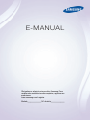 1
1
-
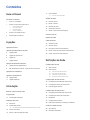 2
2
-
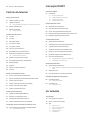 3
3
-
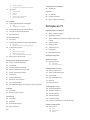 4
4
-
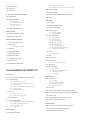 5
5
-
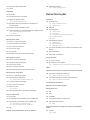 6
6
-
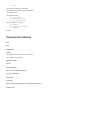 7
7
-
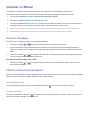 8
8
-
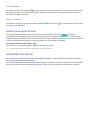 9
9
-
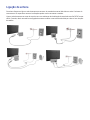 10
10
-
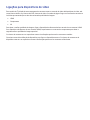 11
11
-
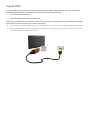 12
12
-
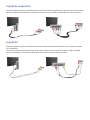 13
13
-
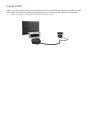 14
14
-
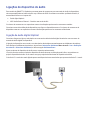 15
15
-
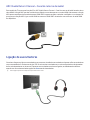 16
16
-
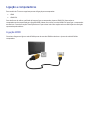 17
17
-
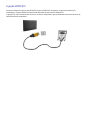 18
18
-
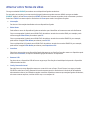 19
19
-
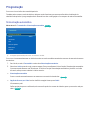 20
20
-
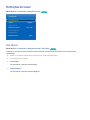 21
21
-
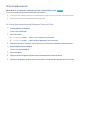 22
22
-
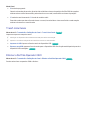 23
23
-
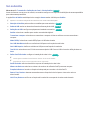 24
24
-
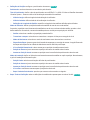 25
25
-
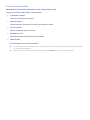 26
26
-
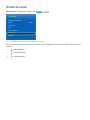 27
27
-
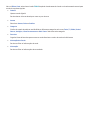 28
28
-
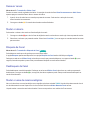 29
29
-
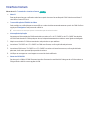 30
30
-
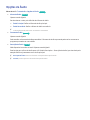 31
31
-
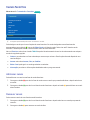 32
32
-
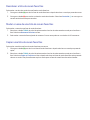 33
33
-
 34
34
-
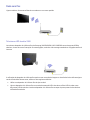 35
35
-
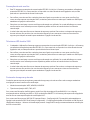 36
36
-
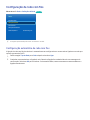 37
37
-
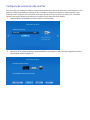 38
38
-
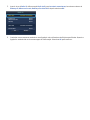 39
39
-
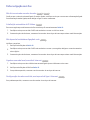 40
40
-
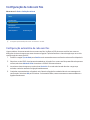 41
41
-
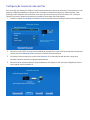 42
42
-
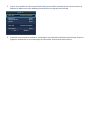 43
43
-
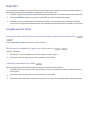 44
44
-
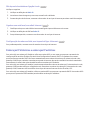 45
45
-
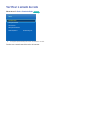 46
46
-
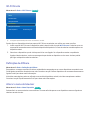 47
47
-
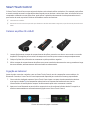 48
48
-
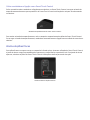 49
49
-
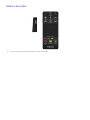 50
50
-
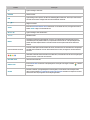 51
51
-
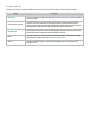 52
52
-
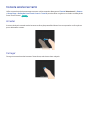 53
53
-
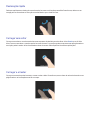 54
54
-
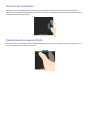 55
55
-
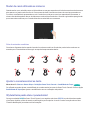 56
56
-
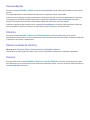 57
57
-
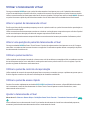 58
58
-
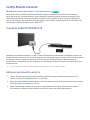 59
59
-
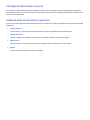 60
60
-
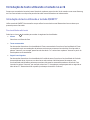 61
61
-
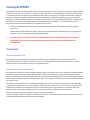 62
62
-
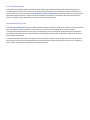 63
63
-
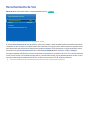 64
64
-
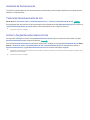 65
65
-
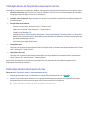 66
66
-
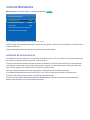 67
67
-
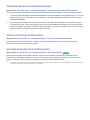 68
68
-
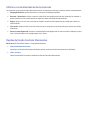 69
69
-
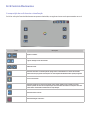 70
70
-
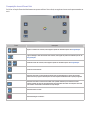 71
71
-
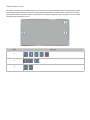 72
72
-
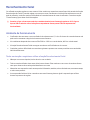 73
73
-
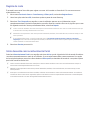 74
74
-
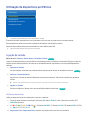 75
75
-
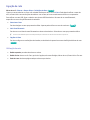 76
76
-
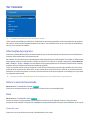 77
77
-
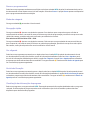 78
78
-
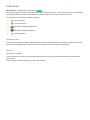 79
79
-
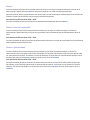 80
80
-
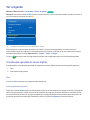 81
81
-
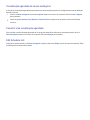 82
82
-
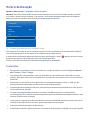 83
83
-
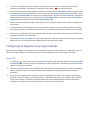 84
84
-
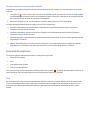 85
85
-
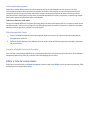 86
86
-
 87
87
-
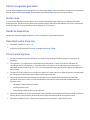 88
88
-
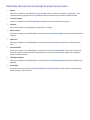 89
89
-
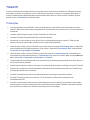 90
90
-
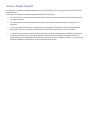 91
91
-
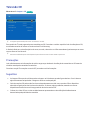 92
92
-
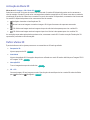 93
93
-
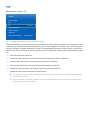 94
94
-
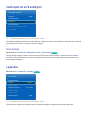 95
95
-
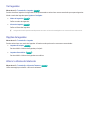 96
96
-
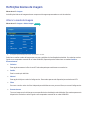 97
97
-
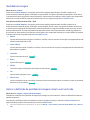 98
98
-
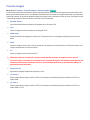 99
99
-
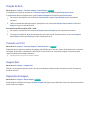 100
100
-
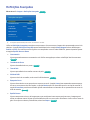 101
101
-
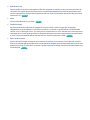 102
102
-
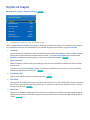 103
103
-
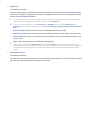 104
104
-
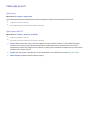 105
105
-
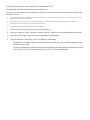 106
106
-
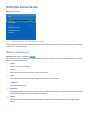 107
107
-
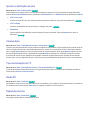 108
108
-
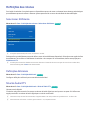 109
109
-
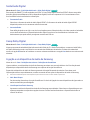 110
110
-
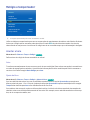 111
111
-
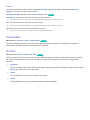 112
112
-
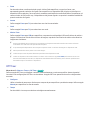 113
113
-
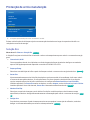 114
114
-
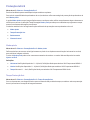 115
115
-
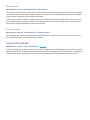 116
116
-
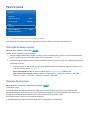 117
117
-
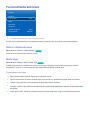 118
118
-
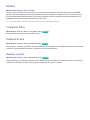 119
119
-
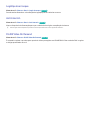 120
120
-
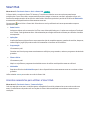 121
121
-
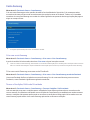 122
122
-
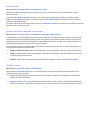 123
123
-
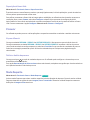 124
124
-
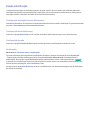 125
125
-
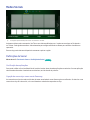 126
126
-
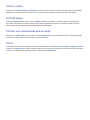 127
127
-
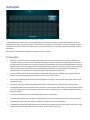 128
128
-
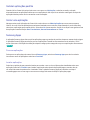 129
129
-
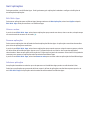 130
130
-
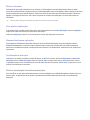 131
131
-
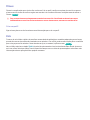 132
132
-
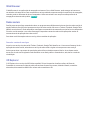 133
133
-
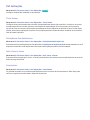 134
134
-
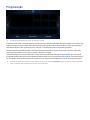 135
135
-
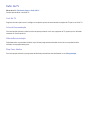 136
136
-
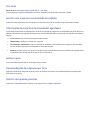 137
137
-
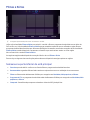 138
138
-
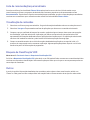 139
139
-
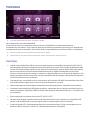 140
140
-
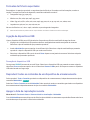 141
141
-
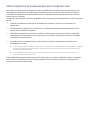 142
142
-
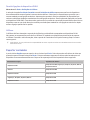 143
143
-
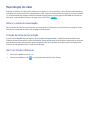 144
144
-
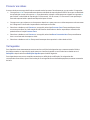 145
145
-
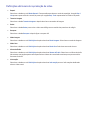 146
146
-
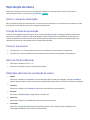 147
147
-
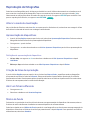 148
148
-
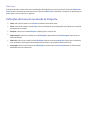 149
149
-
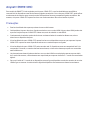 150
150
-
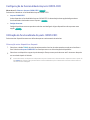 151
151
-
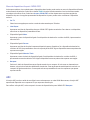 152
152
-
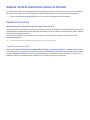 153
153
-
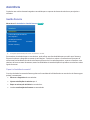 154
154
-
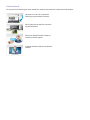 155
155
-
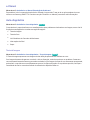 156
156
-
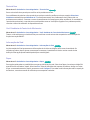 157
157
-
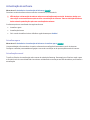 158
158
-
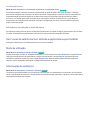 159
159
-
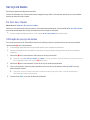 160
160
-
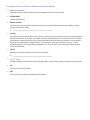 161
161
-
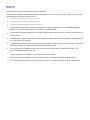 162
162
-
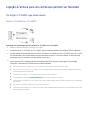 163
163
-
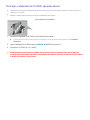 164
164
-
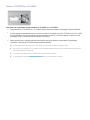 165
165
-
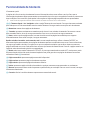 166
166
-
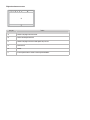 167
167
-
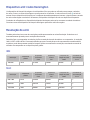 168
168
-
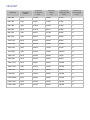 169
169
-
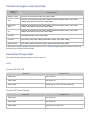 170
170
-
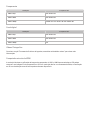 171
171
-
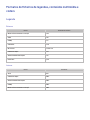 172
172
-
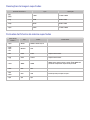 173
173
-
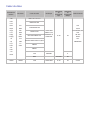 174
174
-
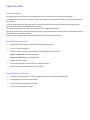 175
175
-
 176
176
-
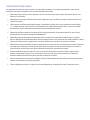 177
177
-
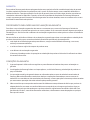 178
178
-
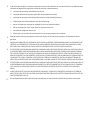 179
179
-
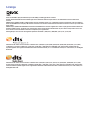 180
180
-
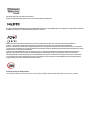 181
181
-
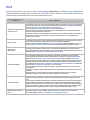 182
182
-
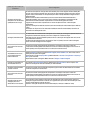 183
183
-
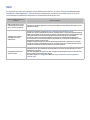 184
184
-
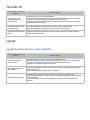 185
185
-
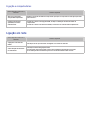 186
186
-
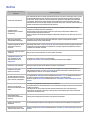 187
187
-
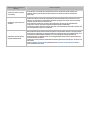 188
188
-
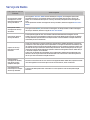 189
189
-
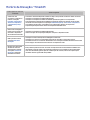 190
190
-
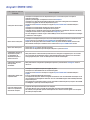 191
191
-
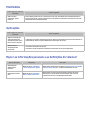 192
192
-
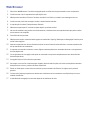 193
193
-
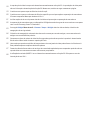 194
194
Samsung UA32F4500AK Manual do usuário
- Categoria
- TVs LED
- Tipo
- Manual do usuário